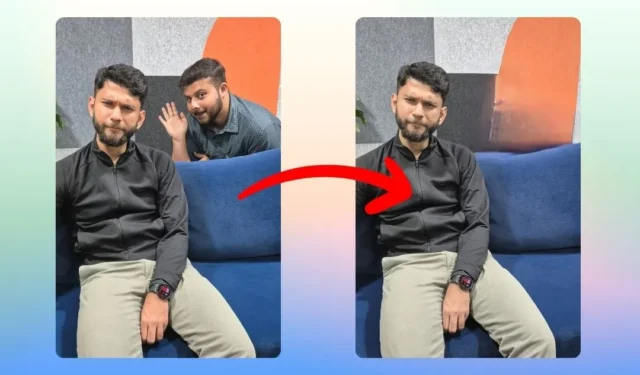
Google Pixel 및 Samsung Galaxy S 시리즈와 같은 스마트폰이 AI를 사용하여 사진에서 개체를 제거하는 방법을 보셨을 것입니다 . 이제 Windows 사용자는 기본 사진 앱을 사용하여 사진에서 개체를 제거할 수 있습니다. 지금은 Windows 참가자에게 제공되지만 나중에 모든 사용자에게 출시될 예정입니다. 즉, Windows 10 및 11의 사진에서 개체를 제거하는 방법은 다음과 같습니다.
Windows의 사진에서 개체 지우기
시작하기 전에 최신 버전의 Windows Insider Preview (빌드 26058 이상)를 사용하고 있고 사진 앱의 업데이트된 버전이 있는지 확인하세요. 해당 부분이 포함된 경우 아래 단계를 따르세요.
1. 사진 앱을 사용하여 이미지를 열고 이미지 편집 아이콘(Ctrl + E)을 클릭합니다 .

2. 다음으로 지우기 도구를 클릭합니다 . 여기에서 브러시 크기를 조정한 다음 사진에서 제거하려는 개체를 마스크합니다.

보시다시피 이미지에서 물체(스마트폰)가 제거되었습니다.

3. 한 번에 여러 개체를 제거하려면 자동 적용 설정을 끄고 각 개체를 하나씩 선택 해야 합니다. 완료되면 지우기 버튼을 누르세요.

아래 이미지에 표시된 것처럼 이미지에서 개체가 제거되었습니다.


4. 이제 이미지를 저장하려면 저장 버튼을 클릭하고 메뉴에서 복사본으로 저장을 선택합니다.

5. 그런 다음 이미지를 저장할 위치를 선택한 다음 저장 버튼을 누르세요.


또한 Windows, Samsung Galaxy 및 Google Pixel이 이미지에서 개체를 얼마나 잘 제거할 수 있는지 비교했습니다. 다음은 결과를 나란히 비교한 것입니다.

Google Pixel에서는 병이 성공적으로 제거되었습니다. Windows에서는 테이블이 훨씬 깨끗해 보였습니다. Samsung Galaxy에서는 균형 잡힌 출력이 달성되었습니다.
안녕, 원치 않는 개체!
이제 사진에서 개체를 지우기 위해 더 이상 타사 온라인 도구나 앱에 의존할 필요가 없습니다. Windows PC에서 단 한 번의 클릭만으로 제거할 수 있습니다. 위의 가이드가 귀하에게 도움이 되기를 바랍니다.


답글 남기기